Documentos importados
El formato Facturae permite trabajar con las administraciones publicas pero también es un formato válido para trabajar entre distintas empresas.
eSign Facturae permite importar documentos en formato Facturae provenientes de otras empresas. A partir de estos documentos importados, se pueden generar facturas de compra en el sistema.
Vista

Vista 21.0.0.0

Secciones
En esta apartado se detallan las secciones del documento importado. Son similares a las secciones que tiene el documento Facturae (Documento Facturae) pero se añaden ciertas secciones y campos en secciones existentes.
General
En la sección General están los campos referidos al documento importado (Nº documento y formato xml).

FaceB2B 21.0.0.0
En la sección FaceB2B están los campos referidos al estado en la plataforma FaceB2B.

Identificador Batch
En la sección Identificador Batch están los campos referidos al nodo Facturae/FileHader/Batch del archivo xml importado.

Proveedor
En la sección Proveedor están los campos referidos al nodo Facturae/Parties/SellerParty del archivo xml importado.
Info
El nodo SellerParty contiene los datos el emisor de la factura mientras que el BuyerParty contiene los datos del receptor de esta. Por lo tanto, al importar un archivo xml referido a nosostros, los datos del nodo SellerParty serían los datos de nuestro proveedor, mientras que BuyerParty contendría nuestros datos.
A partir de estos datos se puede obtener un proveedor del sistema o darlo de alta. Explicado en la sección Proveedor factura.
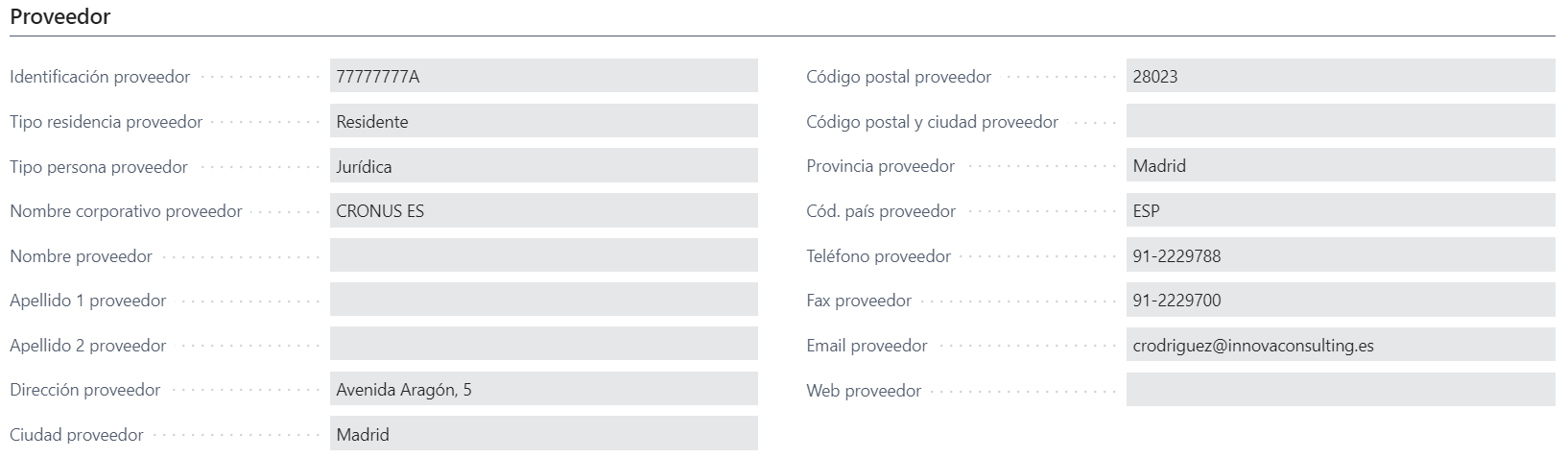
Facturas/Abonos
En la sección Facturas/Abonos están los registros correspondiente a cada una de las facturas/abonos incluidas en el archivo xml.
Info
El formato Facturae tiene la posiblidad de utilizar la modalidad por lotes que permite incluir más de una factura en un mismo archivo xml.
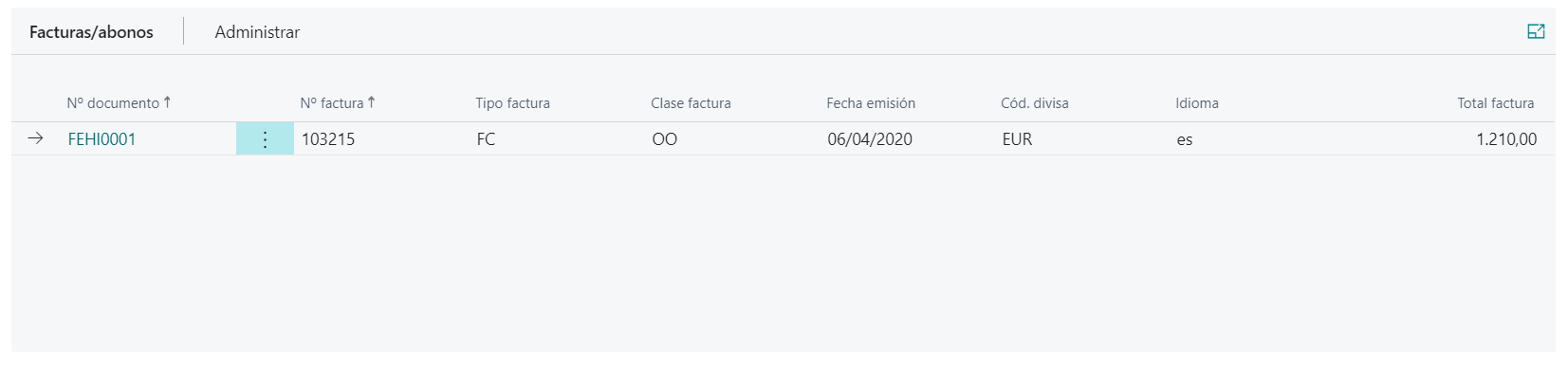
Proveedor factura
Cada factura/abono tiene los datos del proveedor y existe la posiblidad de obtener el proveedor del sistema. La búsqueda de este se hace a través de los campos Identificador proveedor, Email proveedor, Nombre corporativo proveedor y Nombre proveedor.
En el caso de no encontrar un proveedor, se puede seleccioanr uno del sistema o ejecutar la acción Acciones > Crear proveedor. Esta acción crea un proveedor en el sistema y lo asigna a la factura.
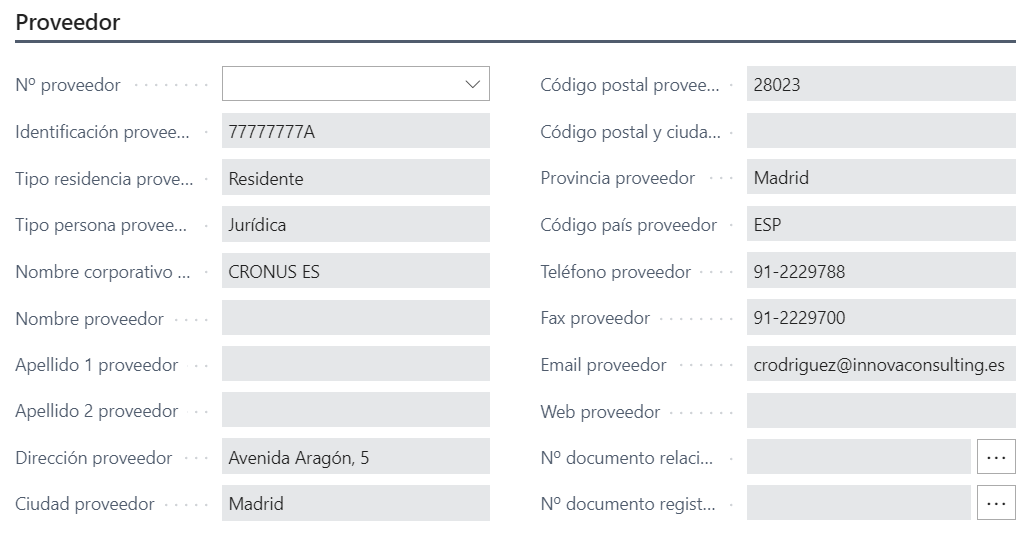
General factura
Cada factura/abono tiene informado los datos de esta en la sección Cabecera. El campo Nº factura se utiliza para rellenar el campo de Nº factura proveedor de la factura de compra.

Emisión de factura
Cada factura/abono tiene información sobre la emisión de datos (fecha, divisa, idioma, etc.).
A partir de la versión 21.0.0.0 se añaden estos campos informativos:
Referencia de pedidoCódigo de expediente de contrataciónReferencia de contrato del receptor
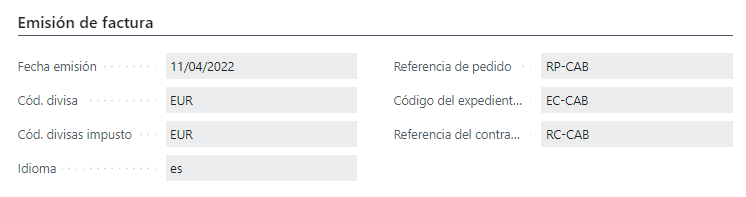
Totales de factura
Cada factura/abono tiene información sobre los totales (importe bruto, antes de impuesto, totales, etc.).
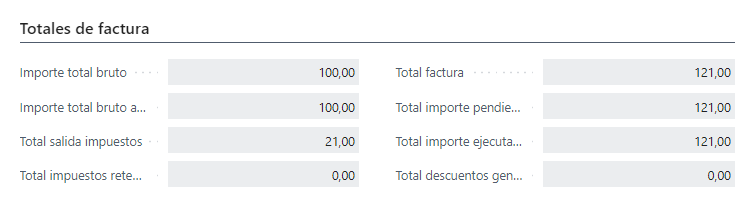
Correctiva
Cada factura/abono tiene información de si es factura correctiva, en dicho caso, se trata de un abono. Además se indica el motivo de corrección y el método de corrección.
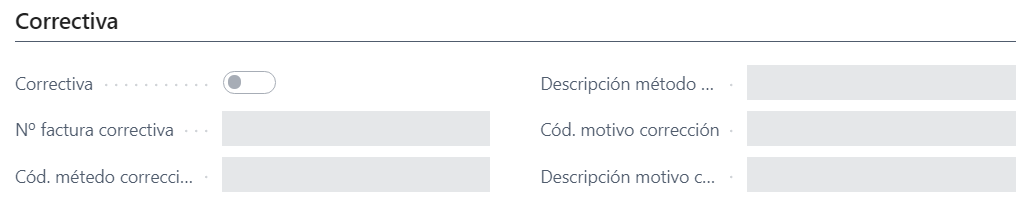
Salida impuestos
Cada factura/abono tiene información sobre los distintos impuestos aplicados (importe, base imponible, etc.).

Líneas
Cada factura/abono tiene información sobre las líneas (producto, importe, etc.).
Al igual que en la sección proveedor, se debe indicar un proveedor, bien obteniendolo de forma automática, seleccionándolo o creando uno nuevo, las líneas requieren de cierta información.
Se deben indicar los siguiente campos:
Tipo línea compra: Campo que puede serCuenta,Artículo,Recurso,Activo fijooCargo (producto).Nº línea compra: Dependiendo del campoTipo línea comprase puede seleccionar cualquier registro del sistema.Unidad medida línea compra: Indica la unidad de medida.Cód. divisa línea compra: Indica la divisa.Grupo registro IVA negocio línea compra: Indica el grupo registro IVA negocio del proveedor.Grupo registro IVA producto línea compra: Indica el grupo registro IVA producto del producto.Nº albarán línea compra: Este campo se rellena a partir del albarán de compra si el campoNº nota envíoesta informado o bien de forma manual. Se refiere al nodoFacturae/Invoices/Invoice/Items/InvoiceLine/DeliveryNotesReferencesdel archivo xml.Nº línea albarán línea compra: Esta campo se debe rellenar manualmente para indicar la línea a la que hace referencia.Nº envío devolución línea compra: Este campo se rellena a partir del envío devolución de compra si el campoNº nota envíoesta informado o bien de forma manual. Se refiere al nodoFacturae/Invoices/Invoice/Items/InvoiceLine/DeliveryNotesReferencesdel archivo xml.Nº línea envío devolución línea compra: Esta campo se debe rellenar manualmente para indicar la línea a la que hace referencia.
A partir de la versión 21.0.0.0 se añaden estos campos informativos:
Referencia del contrato del emisorReferencia del pedido del emisorReferencia del contrato del receptorReferencia del pedido del receptorReferencia del expediente
Info
Estos campos pueden rellenarse de forma automática cuando se importa el archivo xml, si se puede obtener el proveedor, o cuando se ejecuta la acción Acciones > Actualizar líneas.
Info
Si los campos Nº albarán línea compra o Nº envío devolución línea compra están informados, al crear la factura y registrar el sistema se comportará igual que ejecutando la acción Traer albaranes compra de las líneas de factura.

Detalles pago
Cada factura/abono tiene información de detalles de pago (importe, medio de pago, etc.).

Acciones
Se detallan las acciones que se pueden realizar desde un documento importado Facturae.
Sobre el conector FaceB2B 21.0.0.0
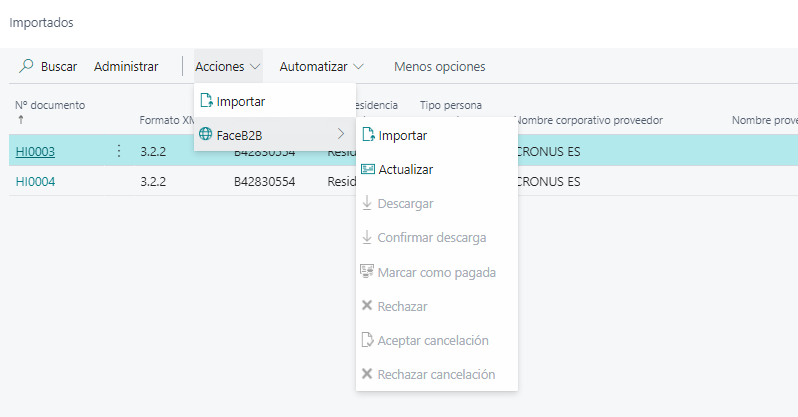
Estas son las acciones que se pueden realizar:
Importar: Esta acción recupera las nuevas facturas registradas y canceladas que llegan de la plataformaFaceB2By las descarga y confirma la descarga en el sistema.Actualizar: Actualiza el estado del documento importado desde el portal Innova Online (Innova Online).Descargar: Esta acción descarga la factura registrada y actualiza el estado en la plataformaFaceB2B.Confirmar descarga: Esta acción confirma la descarga de la factura descargada y actualiza el estado en la plataformaFaceB2B.Marcar como pagada: Esta acción marca como pagada la factura confirmada descarga y actualiza el estado en la plataformaFaceB2B.Rechazar: Esta acción rechaza la factura confirmada descarga y actualiza el estado en la plataformaFaceB2B.Aceptar cancelación: Esta acción acepta la cancelación de una factura marcada como cancelada en la plataformaFaceB2By actualiza el estado.Rechazar cancelación: Esta acción rechaza la cancelación de una factura marcada como cancelada en la plataformaFaceB2By actualiza el estado.
Sobre el documento importado

Creación facturas
Esta acción permite crear una factura/abono de compra por cada factura/abono existente en el documento importado.
Sobre cada factura/abono

Creación proveedor
Esta acción permite crear un proveedor a partir de los datos del proveedor existentes en el documento importado. Sólo se permite ejecutarla si no hay un proveedor indicado. Cuando se ejecuta, el proveedor se asigna a la factura/abono y se ejecuta la acción Acciones > Actualizar líneas para actualizar los campos de las líneas de la factura/abono.
Actualizar líneas
Esta acción permite actualizar las líneas de la factura/abono rellenando los campos indicados en la sección Líneas.
Los datos de estas líneas se obtiene a partir del proveedor y del producto. El producto puede obtenerse de varias formas:
Referencias cruzadas en el proveedor.Campos eSign Facturae de proveedor.Manulamente.
Crear factura
Esta acción permite crear la factura/abono de compra a partir de los datos existentes. Es necesario que los campos del proveedor y de las líneas detallados en secciones anteriores, estén informados.
Atención
Una vez creada la factura/abono de compra, se rellena el campo Nº documento relacionado y se puede acceder desde el mismo campo. Del mismo modo, cuando esta factura/abono se registra en el sistema, se rellena el campo Nº documento registrado relacionado y también se puede acceder desde el mismo campo.
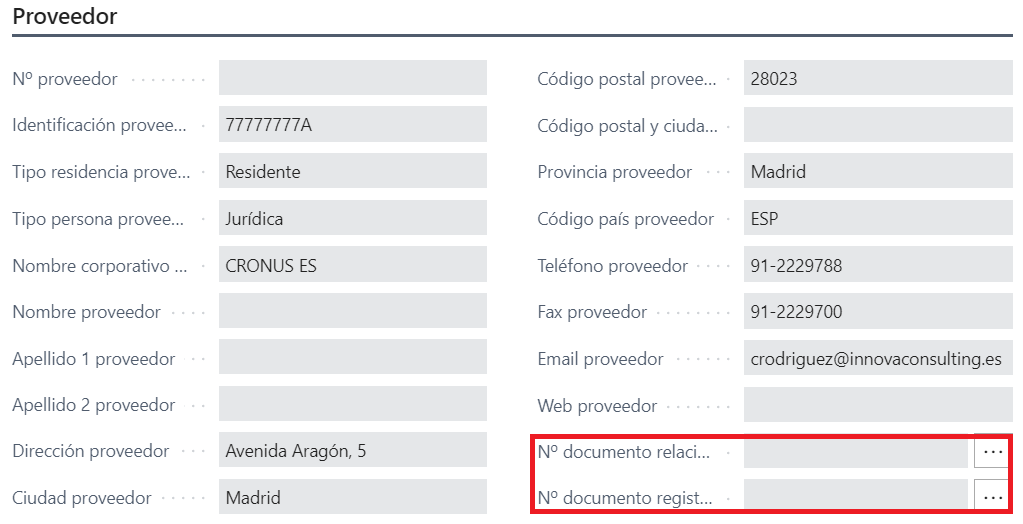
Idiomas
Este documento está disponible en los siguientes idiomas: